Avec son Timely compte, vous pouvez facilement configurer l'inscription aux événements / RSVP pour vos événements gratuits. Si vous organisez un événement gratuit, vous pouvez utiliser le paramètre "Inscription à l'événement / RSVP" pour votre liste d'événements. Cette fonctionnalité est particulièrement utile si vous ne souhaitez pas que vos participants achètent un billet, mais souhaitez tout de même savoir à l'avance qui vient à votre événement. Apprenez toutes les étapes ici.
1. Enregistrement d'événement / Paramètres de base RSVP
Savoir à l'avance qui vient à votre événement peut aider beaucoup à la planification de l'événement. Avec Timely logiciel RSVP d'événement, vous pouvez facilement recueillir des préinscriptions et des RSVP pour vos événements. De plus, comme le système ne permet pas de réserver la même place par plus d'une personne, il évite la surréservation. Si vous n'avez pas cette fonctionnalité dans votre forfait, communiquez pour mettre à niveau votre compte.
Après vous être connecté à votre compte, rendez-vous sur Événements menu. Vous pouvez créer un nouvel événement ou sélectionner l'événement auquel vous souhaitez ajouter la fonction de préinscription.
1.1 Créez votre type de RSVP
D'abord, allez au Coût et billets section de votre événement, où vous trouverez toutes les options de RSVP et de billetterie. Ensuite, sélectionnez Inscription à l'événement / RSVP dans le menu déroulant, juste en dessous de "Événements gratuits". Un panneau s'affichera. Vous pouvez cliquer sur le plus bouton pour ajouter votre premier bloc de tickets.
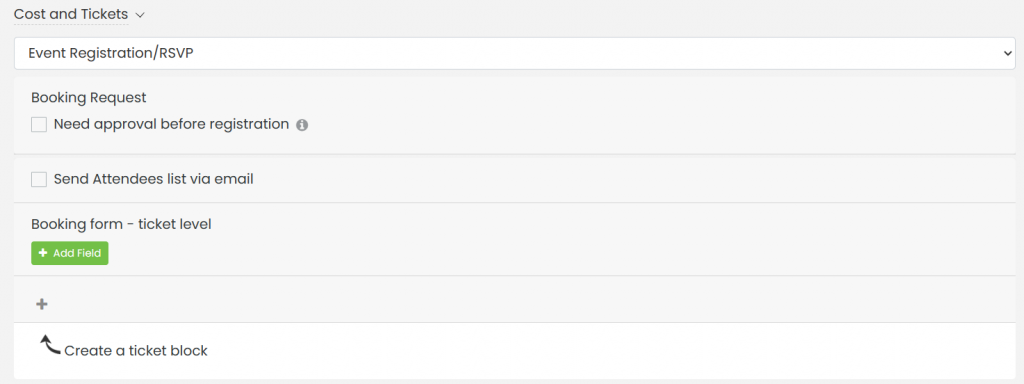
Donnez un nom à votre bloc de tickets et ajoutez une courte description. Veuillez noter que ces informations seront visibles par votre public sur la page de l'événement.
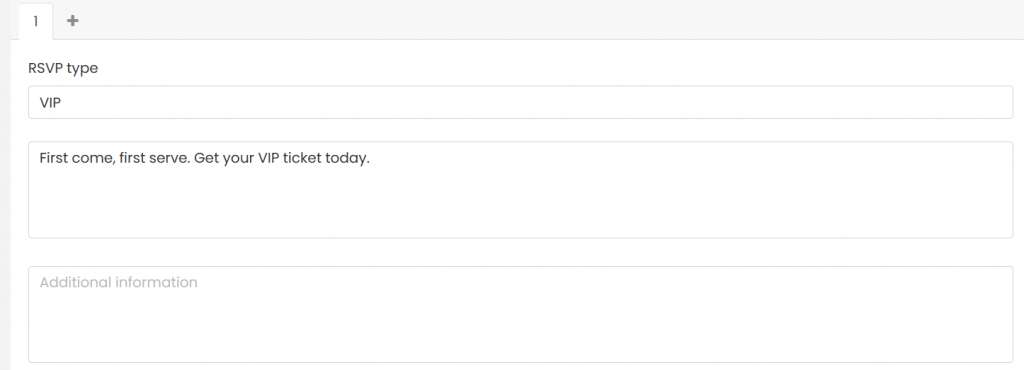
Vous pouvez ajouter autant de blocs de billets que vous le souhaitez. Par exemple, vous pouvez ajouter un billet adulte, un billet enfant et un billet senior. Vous pouvez également ajouter un billet VIP avec une disponibilité limitée et des billets réguliers avec plus de places disponibles.
1.2 Ajouter des informations supplémentaires
Vous pouvez ajouter des informations supplémentaires à chacun de vos blocs de billets. Ces informations ne seront pas visibles pour votre public sur la page de l'événement. Cependant, elles apparaîtront dans les e-mails de confirmation automatique et sur le billet PDF qu'ils recevront après s'être inscrits à votre événement. Pour plus d'informations, consultez comment ajouter des informations supplémentaires aux tickets, RSVP, e-mails et modèles PDF.
Si vous hébergez un virtuel ou hybride événement, vous pouvez ajouter un lien de réunion en ligne comme information supplémentaire. Par conséquent, le lien apparaîtra dans vos e-mails de confirmation et vos billets PDF. Si vous souhaitez en savoir plus, lisez comment ajouter un lien de réunion en ligne aux tickets et aux e-mails.
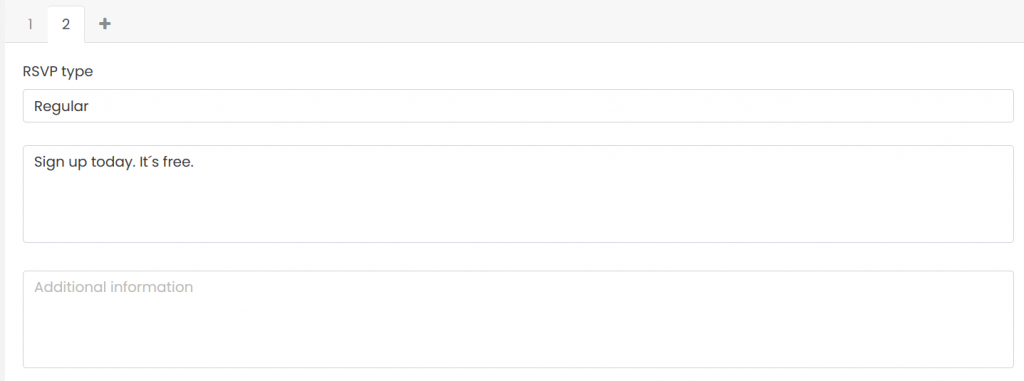
1.3 Limiter la disponibilité des billets
La mise en place de limites de billets pour votre événement est le meilleur moyen de suivre la popularité de vos événements et d'être prêt. Si vous planifiez votre événement dans un lieu spécifique ou prévoyez de servir de la nourriture et des boissons à vos invités, vous ne voulez pas qu'il soit surpeuplé ou inconfortable. Connaître à l'avance le nombre de personnes qui assisteront à votre événement vous aide à planifier votre lieu, votre restauration, votre parking ou tout service supplémentaire que vous pourriez offrir.
Sur votre Timely Compte, après avoir nommé votre ticket d'inscription à l'événement et ajouté des informations supplémentaires, définissez les limites de tickets. Ajoutez le nombre maximum de billets disponibles et le nombre maximum de billets qu'une personne peut obtenir par inscription, dans les champs respectifs. Si vous n'avez pas de limite, cliquez simplement sur le Illimité case à cocher.
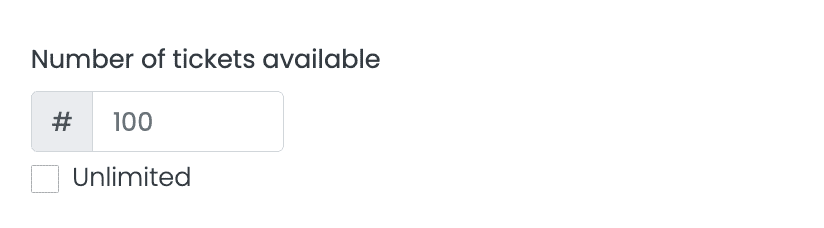
Lorsque vous définissez un nombre de billets pour votre événement, Timely logiciel d'inscription aux événements mettra automatiquement à jour votre inventaire de billets, chaque fois qu'une place est réservée. Lorsque le nombre de billets que vous avez mis en place est dépassé, l'événement sera considéré comme "sold out". Par conséquent, personne ne pourra s'inscrire à cet événement particulier. Cependant, si vous cochez la case Illimité boîte, Timely système de réservation d'événements acceptera les réservations des clients indéfiniment.
Notez que vous pouvez modifier le nombre de billets disponibles à tout moment. Il vous suffit de modifier les paramètres de votre ticket sur le Coûts et billets .
Lors du paiement, vos inscrits peuvent voir combien de places sont encore disponibles. Au fur et à mesure que les gens s'inscrivent à vos événements, la quantité de places disponibles se met à jour automatiquement là aussi.
1.4 Nombre limité de billets par inscription
Lors de la configuration de vos préférences de billets, des prix et de la description, vous pouvez également définir la quantité maximale de billets disponibles par inscription. En d'autres termes, cette fonctionnalité limite le nombre de places sur votre événement qu'une personne peut réserver avec une seule inscription.

Par défaut, notre logiciel RSVP d'événement limitera toujours le nombre de billets par inscription à dix (10) billets. Si vous souhaitez modifier ce paramètre, tapez simplement le bon numéro dans la case appropriée.
1.5 Créez une liste d'attente pour votre événement
Pour accueillir des participants potentiels au-delà de votre capacité initiale, vous pouvez créer une liste d'attente. Une liste d'attente permet aux personnes intéressées de s'inscrire à votre événement même lorsqu'il est complet. Si une place se libère en raison d'annulations ou de changements, les personnes sur la liste d'attente peuvent avoir la possibilité d'y assister.
Pour savoir comment créer une liste d'attente pour votre événement, nous avons un guide complet qui vous guide pas à pas tout au long du processus. Consultez notre article Comment créer une liste d'attente pour votre événement. Ce guide vous aidera à configurer les paramètres de la liste d'attente et à l'intégrer de manière transparente dans votre processus d'inscription à un événement.

Une fois votre liste d'attente établie, savoir comment la gérer efficacement est crucial. Découvrez des informations précieuses et des stratégies pour gérer les abonnés à la liste d'attente dans notre article Comment gérer les listes d'attente et les abonnés. Ce guide fournit des conseils pratiques, de la hiérarchisation des inscriptions à la confirmation manuelle de la présence, pour assurer une gestion fluide et efficace de votre liste d'attente.
1.6 Date de début et de fin de l'inscription à l'événement
Par défaut, tous les événements seront disponibles pour l'inscription en ligne une fois l'événement publié. Cependant, vous pouvez définir une date et une heure de début et de fin d'inscription à l'événement différentes.
Pour cela, il suffit d'utiliser les menus déroulants. Pour le début des inscriptions à l'événement, vous pouvez définir une date personnalisée, en semaines, jours, heures et même minutes avant le début de l'événement. De même, vous avez la possibilité de mettre fin aux inscriptions au début de l'événement, à la fin de l'événement ou de personnaliser la date et l'heure.

Avec cette fonctionnalité, vous avez plus de contrôle sur vos RSVP et leur disponibilité au public.
1.7 Disponibilité du bloc RSVP
Malgré le niveau de préparation investi dans un événement, des situations imprévues sont susceptibles de se produire. Par conséquent, les organisateurs d'événements doivent disposer des outils et des techniques appropriés pour répondre à de tels événements de manière professionnelle.
Si un événement gratuit avec inscription en ligne nécessite des modifications de dernière minute, Timely a la solution parfaite. Notre logiciel facilite la modification de la disponibilité des inscriptions aux événements, même après que les billets ont été mis à la disposition du public pour réservation.
Pour plus d'informations, consultez notre guide d'utilisation Comment bloquer les RSVP et la disponibilité des billets pour vos événements.
1.8 Statut d'inscription à l'événement
De plus, vous pouvez définir le statut de chacun de vos types d'inscription à des événements pour informer votre public. Les options sont :
- Open
- Annulé
- Terminée
1.9 Suppression des blocs de tickets RSVP
Vous pouvez utiliser le bouton de suppression au bas de la section pour supprimer un bloc de tickets spécifique. Cette étape doit être effectuée individuellement par bloc de tickets. En d'autres termes, vous devez les supprimer un par un.
2. Questions personnalisées d'inscription à l'événement
Parfois, les organisateurs d'événements doivent poser des questions ou confirmer l'éligibilité avant d'accepter l'inscription d'un participant. Par exemple, si vous collectez des RSVP pour un événement adapté à un public adulte où de l'alcool sera servi, vous pouvez demander aux participants de confirmer s'ils ont plus de 21 ans.
et Timely, vous pouvez demander des informations aux clients avant qu'ils ne s'inscrivent à votre événement. Créez simplement un questionnaire de réservation personnalisé à l'aide de champs personnalisés.
Actuellement, il existe quatre types de champs personnalisés :
- Réponse Oui/Non : les personnes inscrites doivent cocher Oui ou Non pour répondre à la question.
- Réponse textuelle : oblige les personnes inscrites à répondre à la question par une phrase.
- Réponse par case à cocher : oblige les personnes inscrites à cocher la case si la phrase est applicable ou pour confirmer leur compréhension.
- Réponse déroulante : fournit une interface conviviale pour aider les utilisateurs à sélectionner l’élément souhaité dans une liste d’options disponibles.
- Lors de la création d'un champ personnalisé déroulant, vous verrez une option « Ajouter des choix », dans laquelle vous pouvez saisir jusqu'à 20 choix, chacun sur une ligne distincte.
- Vous pouvez également activer l'option « Choix multiple », qui permet aux utilisateurs de sélectionner plusieurs réponses. Lors de la configuration du nombre de choix disponibles, vous pouvez spécifier « Illimité », un « Nombre exact » ou une « Plage » de sélections.

De plus, vous pouvez ajouter des liens vers n’importe quel champ personnalisé et rendre les questions obligatoires ou facultatives.
Si vous souhaitez utiliser cette fonctionnalité pour vos inscriptions à des événements, apprenez-en plus sur comment créer un formulaire de réservation d'événement avec des champs personnalisés.
3. Notifications par e-mail d'inscription aux événements
Un excellent moyen de tenir vos participants informés de l'événement à venir consiste à ajouter des notifications à votre événement. Vous pouvez ajouter autant de notifications que vous le souhaitez. En confirmant ce paramètre, le système enverra des e-mails automatisés aux participants de votre événement pour leur rappeler l'événement.
Si vous souhaitez personnaliser les e-mails de notification, vous pouvez modifier le modèle respectif. Pour plus d'informations, lisez ce guide d'utilisation utile : Comment personnaliser les modèles d'e-mail de RSVP et de ticket d'événement.
4. Acceptez les conditions et enregistrez vos modifications
Après avoir créé l'inscription / RSVP pour votre événement, assurez-vous de vérifier le J'accepte tous les Termesla case à cocher pour continuer.
La dernière étape consiste à faire défiler la page et à appuyer sur le Publier bouton. Vous pouvez également cliquer sur le bouton Enregistrer comme brouillon au cas où vous voudriez revoir votre événement et le publier plus tard.
5. Paiement de l'inscription à l'événement dans votre page d'événement
Après avoir configuré l'inscription à l'événement / RSVP pour votre événement gratuit, vérifiez à quoi il ressemble dans votre calendrier public. La case d'inscription / paiement RSVP avec vos types de billets s'affichera exactement comme vous les avez configurés.
et Timely, vous pouvez non seulement collecter des inscriptions en ligne pour vos événements gratuits, mais aussi inscriptions par créneaux horaires pour des événements gratuits, et vendre billets d'événementbauen billets créneau horaire pour vos événements payants.
Besoin d'aide supplémentaire ?
Pour plus de conseils et d'assistance, veuillez visiter notre Help Center. Si vous avez des questions ou avez besoin d'aide, n'hésitez pas à contacter notre équipe de réussite client en ouvrant un ticket d'assistance depuis votre Timely tableau de bord du compte.
Si vous avez besoin d'une assistance supplémentaire pour mettre en œuvre et utiliser Timely système de gestion d'événements, nous sommes heureux de vous aider. Découvrez tous les services professionnels nous pouvons vous offrir, et entrer en contact avec nous dès aujourd'hui !